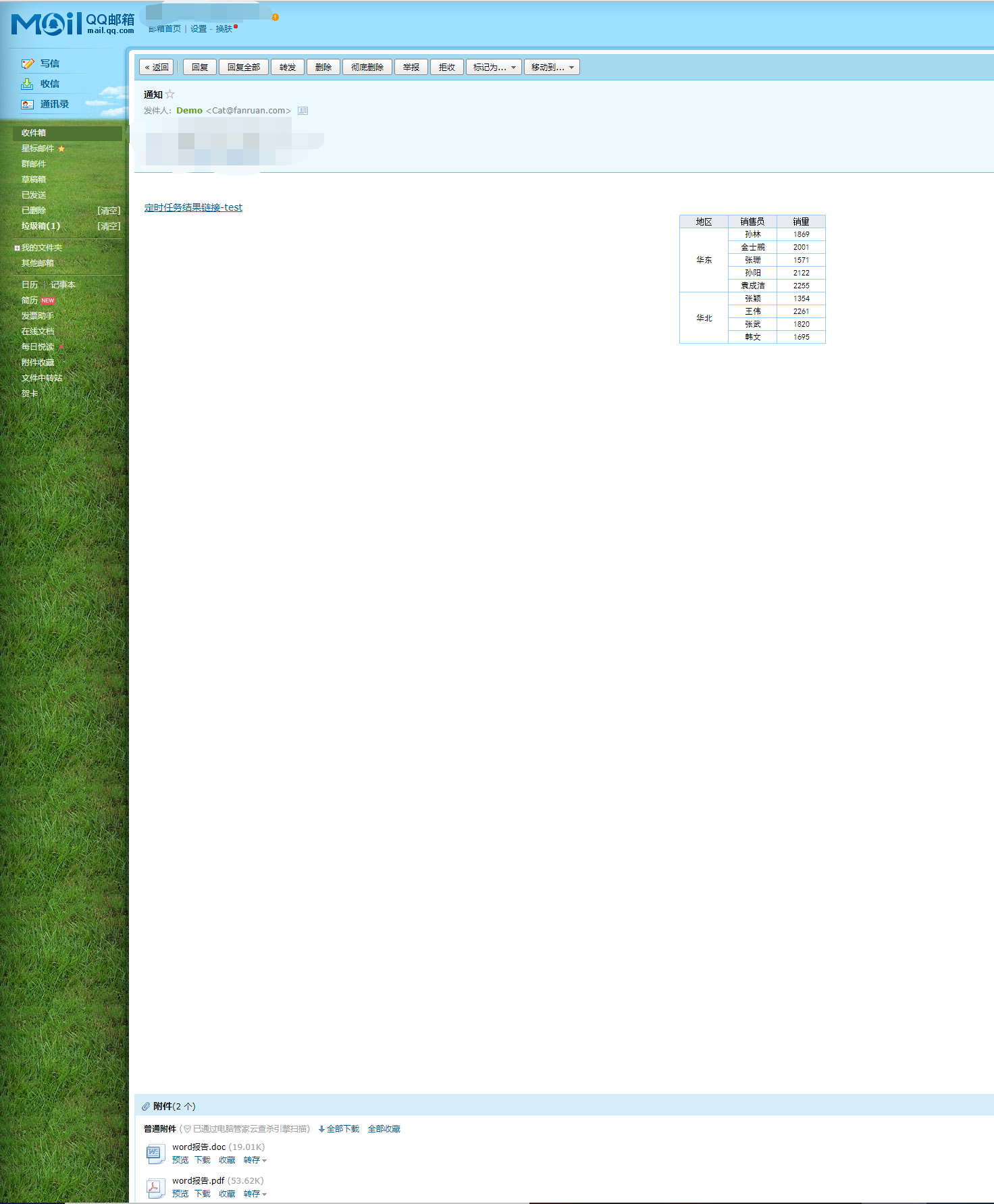历史版本2 :Word报告设置定时调度任务 返回文档
编辑时间:
内容长度:图片数:目录数:
修改原因:
1. 概述编辑
1.1 版本
| 报表服务器版本 | 插件版本 | 自定义加载项版本 | 系统要求 | office要求 | 功能变动 |
|---|---|---|---|---|---|
| 11.0.10 及之后版本 | 2.0.2 | - | Windows 注:暂不支持MAC | WPS 2019及以上 专业版/个人版 | 1)支持定时调度任务,勾选后附件存档仅支持 word 与 pdf 格式,处理方式仅支持邮件消息与短信消息,支持 FTP 与 SFTP 上传 |
1.2 功能简介
在日常应用中,除了生成报告更加便捷外,经常需要将报告与结合定时调度任务结合,自动生成报告内容,通过邮件等方式发送给业务人员或领导等报告的最终查看方。
word 报告除了可以使得生成报告更加便捷外,还支持将报告内容以 word 或 pdf 格式通过邮件发送给相关方,并支持通过短信的方式提醒相关方查看。在定时任务完成后为了防止文件丢失,可以将生成的文件直接上传到其他的 FTP 服务器或 SFTP 服务器上面。
2. 示例编辑
在 Word报告插件 中已经完成了 test.cpt 的制作,以 test.cpt 为例讲解如何在预览界面对报告进行打印。
test.cpt 报告制作流程请参考:Word报告插件
如何设置定时调度任务请参考:定时调度
1)登录数据决策系统,选择「系统管理>定时调度」,创建定时调度任务,任务名称为:word定时调度任务,设置用户组,如下图所示:

2)点击下一步,设置调度对象,对象类型为「报表模板」,模板选择制作好的「test.cpt」,类型勾选「word 报告」,文件名称为「word 报告」,附件存档勾选「word」和「pdf」,文件处理为「任务结束即清理」,如下图所示:
注:附件存档仅支持 word 与 pdf 格式。
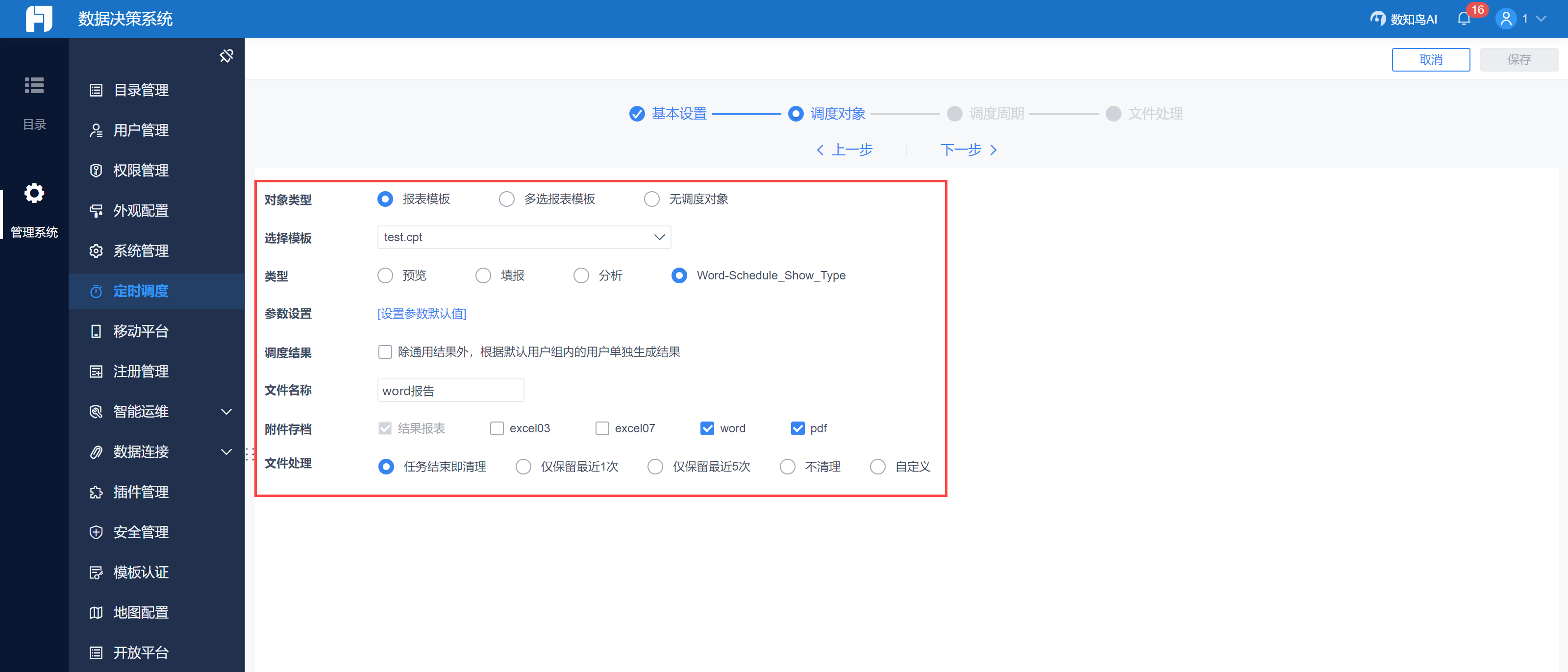
3)设置调度周期,开始时间为「配置结束立即执行」,执行频率为「只执行一次」,执行条件为「始终执行」,如下图所示:
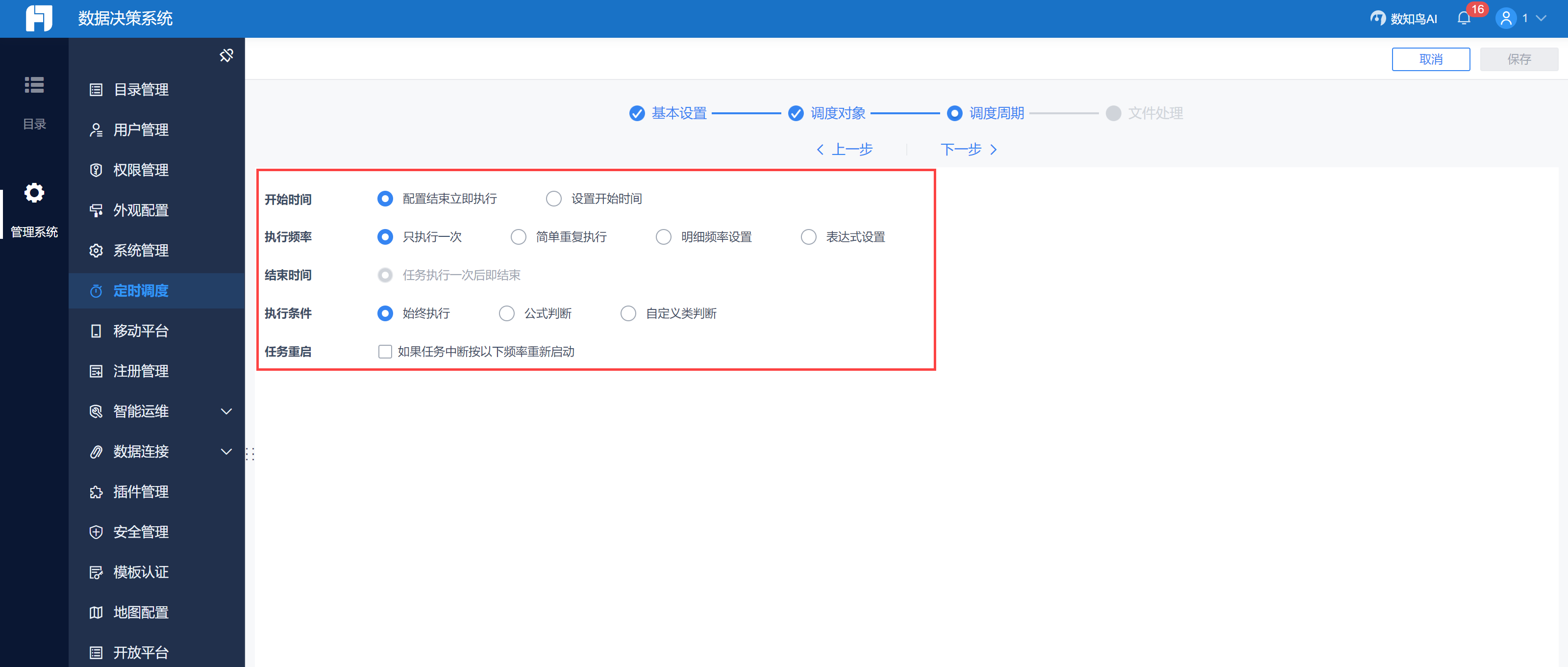
4)设置处理方式,勾选「邮件通知」,勾选「正文预览报表内容」、「正文加上结果链接」、「使用附件word pdf」,点击保存,如下图所示:
注:处理方式仅支持邮件消息、短信消息,FTP上传附件、SFTP上传附件。
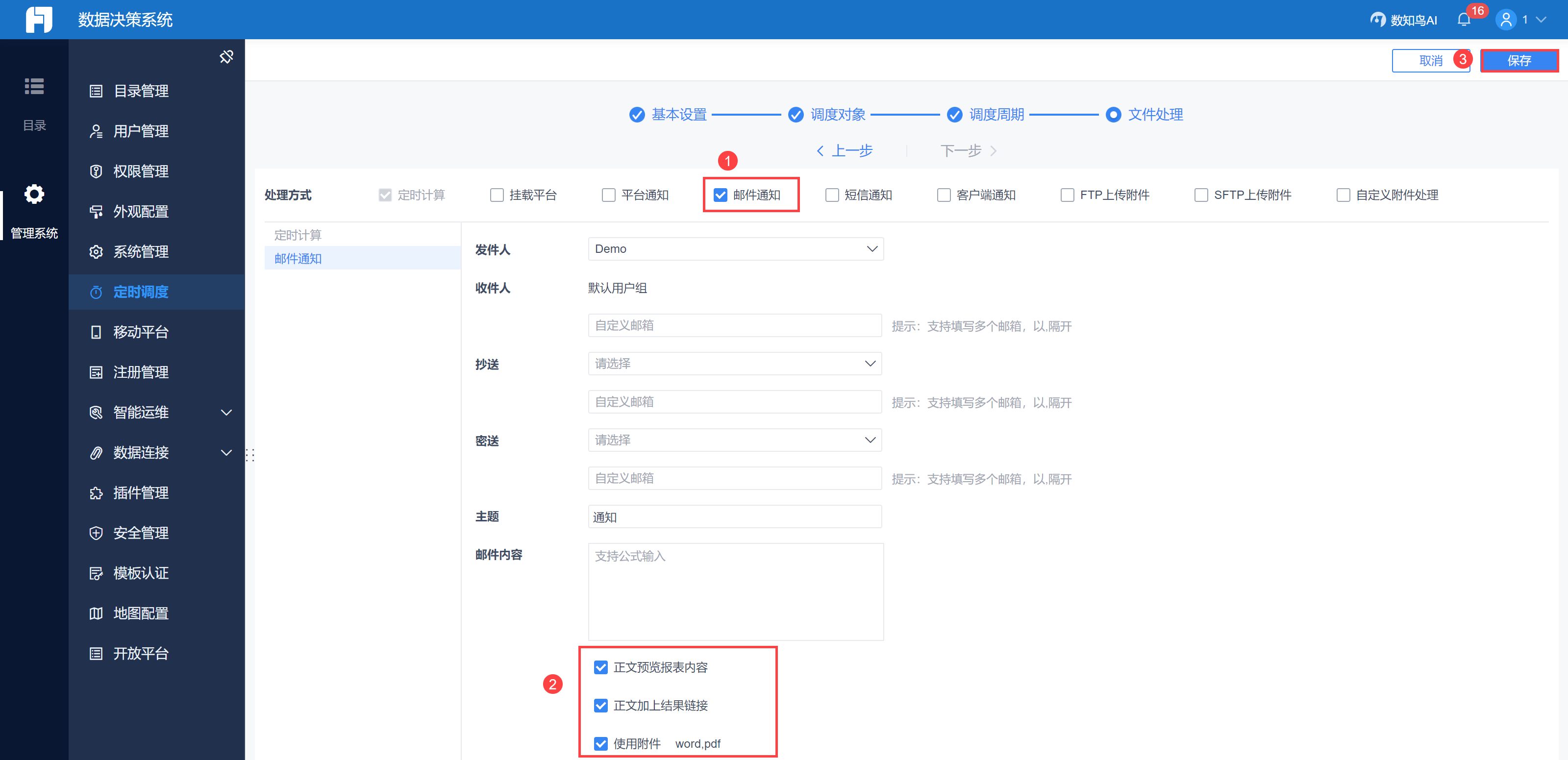
5)登录收件人的邮箱可以看到发送的内容以及附件,如下图所示: